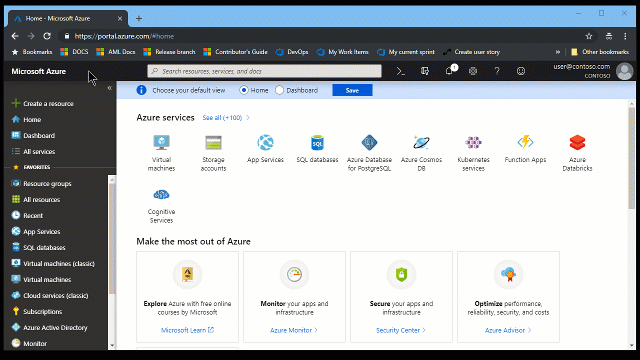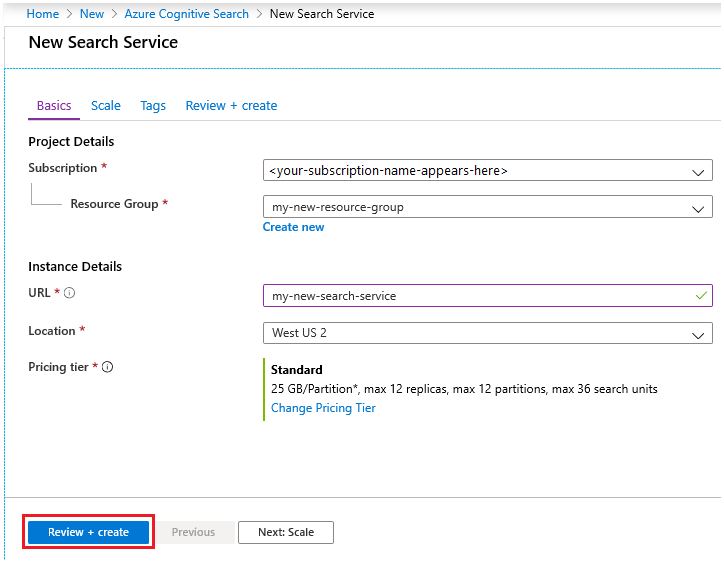你当前正在访问 Microsoft Azure Global Edition 技术文档网站。 如果需要访问由世纪互联运营的 Microsoft Azure 中国技术文档网站,请访问 https://docs.azure.cn。
在门户中创建 Azure AI 搜索服务
Azure AI 搜索是一种矢量和全文信息检索解决方案,适用于企业以及传统和生成式 AI 方案。
如果有 Azure 订阅(包括试用订阅),则可以免费创建搜索服务。 免费服务有限制,但你可以完成所有快速入门和大多数教程,具有语义排名的那些除外(它需要计费服务)。
创建服务最简单的方法是使用 Azure 门户,本文介绍了此方法。 还可使用 Azure PowerShell、Azure CLI、管理 REST API、Azure 资源管理器服务模板、Bicep 文件或 Terraform。
开始之前
以下服务属性在服务生存期内是固定的。 在填写每个属性时,请考虑以下与用法相关的注意事项:
- 服务名称变为 URL 终结点的一部分(查看有关有帮助的服务器名称的提示)。
- 层级(免费、基本、标准,等等)决定了底层物理硬件和计费。 某些功能受层级约束。
- 服务区域可以确定某些方案的可用性和更高的存储限制。 如果你需要可用性区域或 AI 扩充或者更多存储,请在提供该功能的区域中创建资源。
订阅(免费或付费)
若要免费试用搜索,请打开免费的 Azure 帐户,然后通过选择“免费”层来创建搜索服务。 每个 Azure 订阅可以有一个免费的搜索服务。 免费搜索服务适用于非生产应用程序的产品的短期评估。 若要继续使用生产应用程序,请在计费层上创建新的搜索服务。
或者,可以使用免费额度试用付费 Azure 服务。 使用此方法时,你可以在基础或更高版本创建搜索服务以获取更多容量。 除非显式更改设置并要求付费,否则不会对信用卡收取任何费用。 另一种方法是在 Visual Studio 订阅中激活 Azure 额度。 一份 Visual Studio 订阅每月提供可用来试用付费版 Azure 服务的信用额度。
选择计费层级(基本或更高)并在计费 Azure 订阅上创建资源时,发生付费(或计费)搜索。
查找 Azure AI 搜索产品/服务
登录 Azure 门户。
选择左上角的“创建资源”。
使用搜索栏找到“Azure AI 搜索”。
选择订阅
如果有多个订阅,请选择一个用于搜索服务。 如果你要实施客户管理的加密或使用依赖于托管服务标识的其他功能来执行外部数据访问,请为 Azure Key Vault 或使用托管标识的其他服务选择同一订阅。
设置资源组
资源组是用于保存 Azure 解决方案相关资源的容器。 它对于整合相同的解决方案资源、监视成本以及检查搜索服务的创建日期非常有用。
随着时间的变化,你可以统一跟踪当前成本和预计成本,或者查看单个资源的费用。 以下屏幕截图显示了在将多个资源合并到一个组时,可以看到的成本信息的种类。
提示
资源组可以简化清理,因为删除某个资源组会删除其中的所有内容。
为服务命名
在“实例详细信息”中的“URL”字段内提供服务名称。 该名称是终结点的一部分,API 调用针对此终结点发出:https://your-service-name.search.windows.net。 例如,如果希望终结点为 https://myservice.search.windows.net,则输入 myservice。
服务名称要求:
- 在 search.windows.net 命名空间中唯一
- 长度为 2 到 60 个字符
- 由小写字母、数字或短划线 (
-) 组成 - 前 2 个字符或最后一个字符不能为短划线
- 不要在任何位置使用连续的短划线
提示
如果你有多个搜索服务,则在服务名称中包含区域(或位置)作为命名约定会有所帮助。 在决定如何组合或附加资源时,像 mysearchservice-westus 这样的名称可以免去查看属性页的步骤。
选择区域
重要
由于需求巨大,Azure AI 搜索目前不可用于西欧的新实例。 如果不需要语义排序器或技能集,请选择“瑞典中部”,因为它具有最高的数据中心容量。 否则,也可以选择北欧。
Azure AI 搜索在大多数区域中可用,如可用产品(按区域) 页中所列。
我们强烈建议在以下区域中创建,因为它们能够以相同的计费费率为每个分区提供更多存储(三到七倍的存储,具体取决于使用的层)。 额外的容量适用于 2024 年 4 月 3 日之后创建的搜索服务:
| 国家/地区 | 为每个分区提供额外容量的区域 |
|---|---|
| 美国 | 美国东部美国东部 2美国中部美国中北部美国中南部美国西部美国西部 2美国西部 3美国中西部 |
| 英国 | 英国南部英国西部 |
| 阿拉伯联合酋长国 | 阿联酋北部 |
| 瑞士 | 瑞士西部 |
| 瑞典 | 瑞典中部 |
| 波兰 | 波兰中部 |
| 挪威 | 挪威东部 |
| 韩国 | 韩国中部、韩国南部 |
| 日本 | 日本东部、日本西部 |
| 意大利 | 意大利北部 |
| 印度 | 印度中部、Jio 印度西部 |
| 法国 | 法国中部 |
| 欧洲 | 北欧 |
| 加拿大 | 加拿大中部加拿大东部 |
| 巴西 | 巴西南部 |
| 亚太区 | 东亚、东南亚 |
| 澳大利亚 | 澳大利亚东部澳大利亚东南部 |
如果使用多个 Azure 服务,通过将所有服务置于同一区域中,可最大程度降低或取消带宽费用。 在同一区域服务之间交换数据不收取任何费用。
两个值得注意的例外情况可能会需要在单独的区域中预配 Azure 服务:
从 Azure AI 搜索到 Azure 存储的出站连接。 如果启用防火墙,可能需要在不同的区域进行搜索和存储。
要满足业务连续性和灾难恢复 (BCDR) 要求,需要在区域对中创建多个搜索服务。 例如,如果你在北美运营,则可以为每个搜索服务选择“美国东部”和“美国西部”或“美国中北部”和“美国中南部”。
某些功能受区域可用性影响:
- 可用性区域
- 用于数据平面操作的 Azure 角色(仅限 Azure 公有云)
- 根据可用产品(按区域)页提供的语义排序器。
- AI 扩充要求 Azure AI 服务处于与 Azure AI 搜索相同的物理区域。 只有几个区域不能同时提供这二者。
可用产品(按区域) 页通过显示两个堆叠的对号来表示在一个共同的区域中提供这两种功能。 不可用的组合没有对号。 计时器图标指示将来的可用性。
选择层
Azure AI 搜索以多个定价层提供:免费、基本、标准或存储优化。 每个层都有自己的容量和限制。 还有几种功能依赖于层。
“基本”和“标准”是生产工作负载的最常用选项,但很多客户会从“免费”服务开始。 在计费层中,主要差别在于分区大小和速度,以及可创建对象的数目限制。
2024 年 4 月 3 日之后创建的搜索服务具有更大的分区和更高的矢量配额。
请记住,创建服务后无法更改定价层。 如果需要更高或更低的层,应重新创建该服务。
创建服务
提供所需的输入后,继续创建服务。
服务在几分钟内即可部署。 可以通过 Azure 通知监视进度。 考虑将该服务固定到仪表板,以方便将来访问。
配置身份验证
除非使用门户访问新服务,否则,以编程方式访问新服务需要提供 URL 终结点和已通过身份验证的连接。 你可以使用以下这些选项的一个或全部:
设置编程式连接时,你需要使用搜索服务终结点。 在“概览”页的右侧找到并复制 URL 终结点。
若要设置身份验证选项,请使用“密钥”页。 为简单起见,大多数快速入门和教程都使用 API 密钥,但如果你要为生产工作负载设置服务,请考虑使用 Azure 角色。 可以从此页面复制密钥。
基于门户的任务不需终结点和密钥。 门户已链接到具有管理员权限的 Azure AI 搜索资源。 有关门户演练,请从快速入门:在门户中创建 Azure AI 搜索索引开始。
扩展服务
预配某个搜索服务后,可以对其进行扩展以满足需求。 在计费层上,可以在两个维度上缩放服务:副本和分区。 对于免费服务,无法进行纵向扩展,并且不提供副本和分区配置。
“分区”允许服务存储和搜索更多文档。
“副本”允许服务处理负载更高的搜索查询。
添加资源会增加每月账单费用。 可以通过定价计算器来了解添加资源对账单明细的影响。 请记住,可以根据负载来调整资源。 例如,可以通过增加资源来创建完整的初始索引,在以后再将资源减少到与增量索引编制相适应的某个程度。
重要
一个服务必须具有2 个用于只读 SLA 的副本和 3 个用于读/写 SLA 的副本。
- 在 Azure 门户中转到“搜索服务”页。
- 在左侧导航窗格中,选择“设置”“缩放”。
- 使用滑块添加任一类型的资源。
何时添加第二个服务
大多数客户只使用在层中预配的一个服务便足以满足预期负载。 一个服务可以托管多个索引(但受制于所选层的最大限制),各索引之间相互隔离。 在 Azure AI 搜索中,请求只能定向到一个索引,从而将从同一服务中的其他索引意外或有意检索数据的可能性降至最低。
尽管大多数客户只使用一个服务,但若有以下操作要求,则可能需要提供服务冗余:
业务连续性和灾难恢复 (BCDR)。 如果发生中断,Azure AI 搜索不会提供即时故障转移。
多租户体系结构有时会调用两个或更多服务。
全局部署的应用程序可能需要在每个地理位置中使用搜索服务,以最大程度地减小延迟。
注意
在 Azure AI 搜索中,无法分离索引操作和查询操作;因此永远无需为分离的工作负载创建多个服务。 查询索引时,始终是在创建该索引时所在的服务中查询(不能在一个服务中创建索引,然后将其复制到另一个服务)。
无需为实现高可用性添加第二个服务。 在同一服务中使用 2 个或更多个副本,便可实现查询的高可用性。 副本更新是连续的,这意味着当服务更新推出时,至少有一个副本能正常工作。有关运行时间的详细信息,请参阅服务级别协议。
将多个服务添加到订阅
Azure AI 搜索会限制你可以在订阅中初始创建的资源的数量。 如果用尽最大限制,请提交新的支持请求来添加更多搜索服务。
登录 Azure 门户并查找搜索服务。
在左侧导航窗格中,向下滚动并选择“支持和故障排除”。 此体验非常流畅,选项和提示可能会因输入而略有不同。
在“如何提供帮助?”中,键入“配额”,然后选择“转到”。
系统应会显示“服务和订阅限制(配额)”选项。 选择它,然后选择“下一步”。
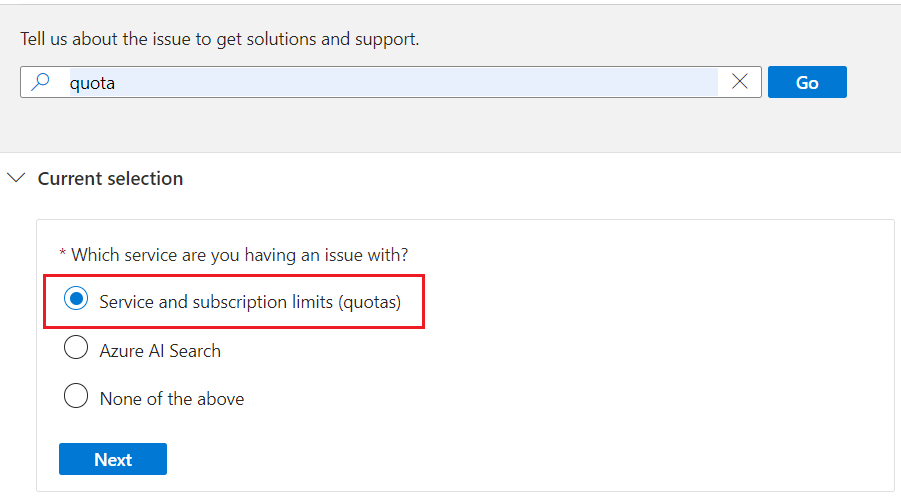
按照提示选择要增加限制的订阅和资源。
选择“创建支持票证”。
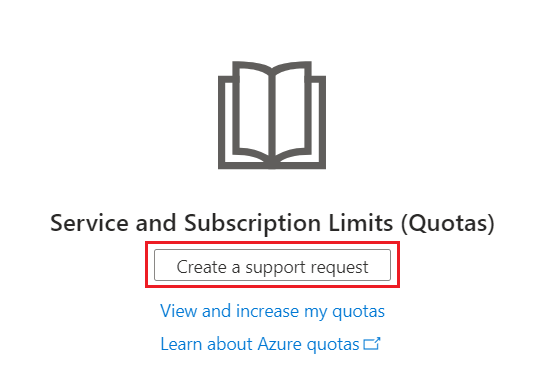
选择订阅并将配额类型设置为“Azure AI 搜索”,然后选择“下一步”。
在“问题详细信息”部分下,选择“输入详细信息”。
在“配额详细信息”中,指定位置、层和新配额。 任何值都不能为空。 配额必须介于 0 到 100 之间,并应高于当前配额。 例如,基本服务的最大数目为 16,因此配额请求应高于 16。
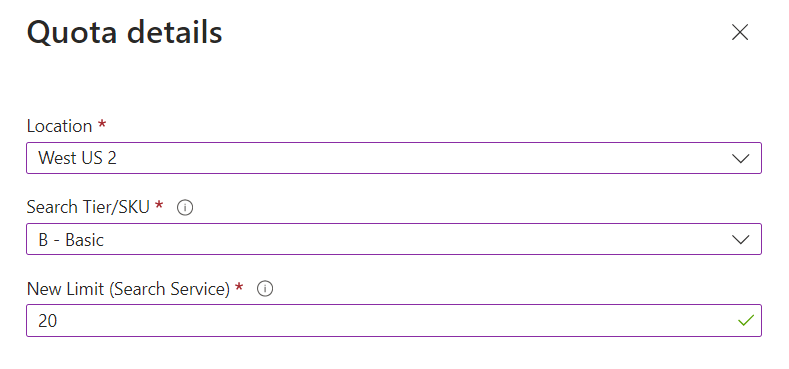
选择“保存并继续”。
提供提交请求所需的详细信息(如联系人信息),然后选择“下一步”。
在“查看 + 创建”上,选择“创建”。
后续步骤
预配服务后,可以继续在门户中创建第一个索引。
希望优化并节省云支出?